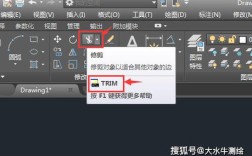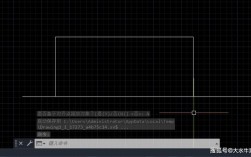在CAD 2014中修改命令是提升绘图效率的重要技能,无论是自定义快捷键、调整命令参数,还是创建个性化脚本,都能让操作更符合个人习惯,以下从多个维度详细说明CAD 2014修改命令的具体方法,包括命令别名、系统变量、自定义用户界面(CUI)编辑、脚本文件以及LISP程序等,并辅以操作步骤和注意事项,帮助用户全面掌握这一功能。
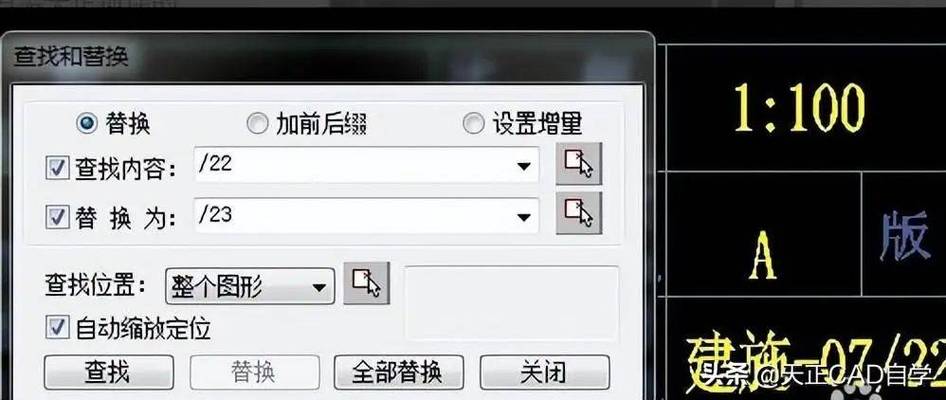
通过命令别名(快捷键)修改命令
命令别名是CAD中最常用的命令修改方式,通过为常用命令设置简短缩写,减少输入时间,将“LINE”命令的别名从“L”修改为“LL”,操作步骤如下:
- 打开别名文件:在CAD 2014中,输入“COMMANDLINE”回车打开命令行,或直接按“Ctrl+9”显示命令行窗口,输入“APPLOAD”回车,在弹出的对话框中找到“acad.pgp”文件(通常位于CAD安装目录的“Support”文件夹下),点击“加载”并选择该文件。
- 编辑别名:使用记事本打开“acad.pgp”文件,找到需要修改的命令行,LINE,L”,将其修改为“LINE,LL”,保存文件后重新启动CAD即可生效。
- 注意事项:
- 别名长度建议为1-3个字符,避免与现有命令冲突。
- 修改后需通过“REINIT”命令(输入“REINIT”回车,勾选“PGP文件”并点击“确定”)重新加载别名,无需重启软件。
通过系统变量调整命令参数
系统变量是控制CAD命令行为的核心参数,通过修改系统变量可以改变命令的默认设置,修改“OFFSET”命令的默认距离:
- 查找系统变量:输入“OFFSETDIST”回车,当前值显示为1.0000(默认值)。
- 修改变量值:直接输入新数值(如10)回车,后续执行“OFFSET”命令时将自动使用该距离。
- 常用系统变量参考:
| 变量名 | 功能说明 | 修改示例 |
|--------------|------------------------|------------------|
| FILLETRAD | 倒角圆角半径 | FILLETRAD=5 |
| SNAPANG | 极轴捕捉角度 | SNAPANG=45 |
| MIRRTEXT | 镜像文字是否反向 | MIRRTEXT=0(不反向)|
通过自定义用户界面(CUI)编辑命令
CUI编辑器是CAD中管理命令、工具栏、快捷键的核心工具,适用于复杂命令修改:
- 打开CUI编辑器:输入“CUSTIMIZE”回车,或通过“工具”菜单→“自定义”→“界面”进入。
- 修改命令位置:在“所有文件中的自定义设置”中展开“主CUI文件”,找到“命令列表”,选择需要修改的命令(如“CIRCLE”),将其拖拽到“键盘快捷键”或“工具栏”区域。
- 创建新命令:在“命令列表”右键点击“新建”,输入命令名称(如“圆心半径画圆”),关联“CIRCLE”命令,并设置参数(如默认半径为50)。
- 保存并加载:点击“确定”保存修改,CAD会自动加载新的自定义界面。
通过脚本文件(.scr)批量执行命令
脚本文件适用于重复性命令的自动化执行,例如绘制多个矩形并填充图案:
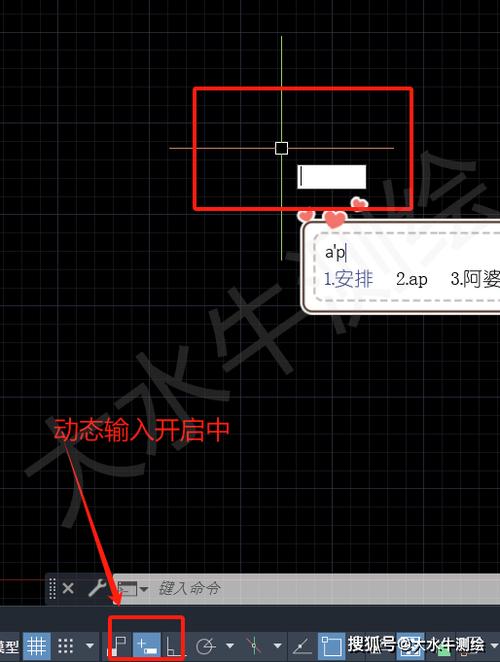
- 创建脚本文件:用记事本编写脚本,格式如下:
LINE 0,0 100,0 100,100 0,100 C HATCH ANSI31 1 0 0,0 100,100第一行绘制闭合矩形,第二行填充斜线图案。
- 运行脚本:在CAD中输入“SCRIPT”回车,选择脚本文件,CAD将自动按顺序执行命令。
- 注意事项:脚本文件需严格遵循CAD命令格式,坐标值和参数间用空格分隔。
通过LISP程序扩展命令功能
LISP是CAD的二次开发语言,可创建自定义命令或修改现有命令逻辑,编写一个“快速画圆”LISP程序:
(defun c:qc() (setq r (getreal "输入圆半径: ")) (setq center (getpoint "指定圆心: ")) (command "circle" center r) (princ) )
- 加载LISP程序:输入“APPLOAD”回车,选择“.lsp”文件,输入“QC”即可执行自定义画圆命令。
- 调试技巧:使用“VLIDE”命令打开LISP编辑器,可实时调试代码并查看错误信息。
修改命令的注意事项
- 备份重要文件:修改“acad.pgp”或CUI文件前,建议先备份原始文件,避免误操作导致软件异常。
- 命令冲突检查:设置别名或快捷键时,需通过“命令行”输入新别名测试,确保未被其他命令占用。
- 版本兼容性:LISP脚本或CUI文件可能在CAD不同版本中不兼容,建议在目标版本中测试后再使用。
相关问答FAQs
Q1:修改命令别名后,CAD提示“未知命令”怎么办?
A:首先检查“acad.pgp”文件中的别名格式是否正确(如“命令,*别名”),确保无多余空格或特殊字符,若格式无误,尝试输入“REINIT”命令,勾选“PGP文件”并重新加载,若问题仍存在,可能是别名与系统命令冲突,更换其他字符测试。
Q2:如何通过CUI编辑器删除不需要的工具栏按钮?
A:打开CUI编辑器,在“所有文件中的自定义设置”中展开“工具栏”,找到目标工具栏(如“标准”),选中需要删除的按钮(如“打印”),按“Delete”键即可,删除后点击“确定”保存,工具栏按钮将立即消失。
通过以上方法,用户可以根据自身需求灵活修改CAD 2014的命令,无论是简单的快捷键调整,还是复杂的自动化脚本,都能显著提升绘图效率,在实际操作中,建议先在测试环境中验证修改效果,确保不影响原有工作流程。